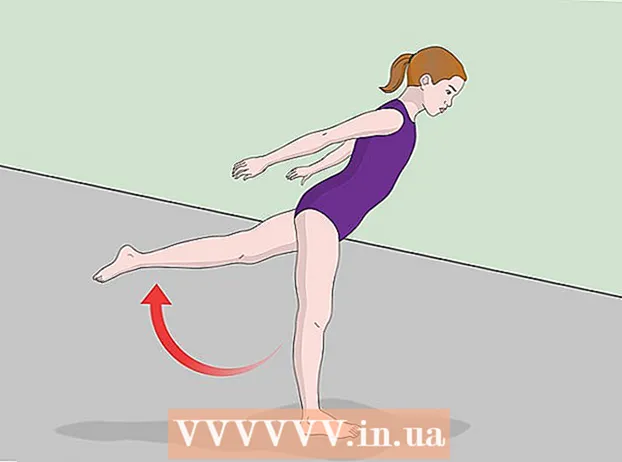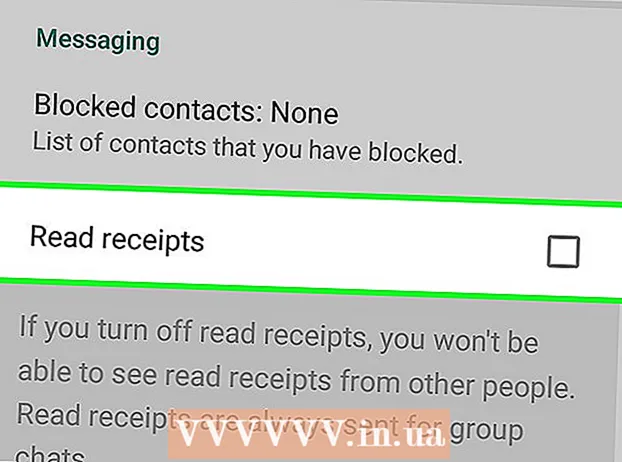लेखक:
Morris Wright
निर्मितीची तारीख:
1 एप्रिल 2021
अद्यतन तारीख:
26 जून 2024

सामग्री
जरी विंडोज 7 डीफॉल्टनुसार बरेच जुने प्रोग्राम हाताळू शकते, परंतु काही अनुप्रयोग या मायक्रोसॉफ्ट ऑपरेटिंग सिस्टम अंतर्गत चालत नाहीत. या प्रकरणांसाठी आमच्याकडे विंडोज एक्सपी मोड, विंडोज एक्सपीची एक आभासी मशीन आहे जी विंडोज 7 मध्ये चालते. हा प्रोग्राम आपल्याला हा प्रोग्राम स्थापित करण्यासाठीच्या चरणांमधून पुढे जाईल.
पाऊल टाकण्यासाठी
 वेबसाइटवर जा. आपल्या ब्राउझरमध्ये हा दुवा उघडा.
वेबसाइटवर जा. आपल्या ब्राउझरमध्ये हा दुवा उघडा. 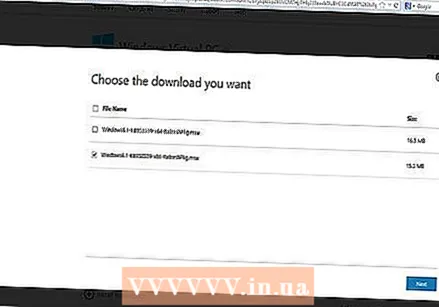 योग्य आवृत्तीसाठी चेक बॉक्स क्लिक करा. आपण 32-बिट किंवा 64-बिट आवृत्ती स्थापित करू इच्छिता की नाही हे चेक बॉक्स सूचित करतो. आपल्याला आवश्यक असलेले निवडा.
योग्य आवृत्तीसाठी चेक बॉक्स क्लिक करा. आपण 32-बिट किंवा 64-बिट आवृत्ती स्थापित करू इच्छिता की नाही हे चेक बॉक्स सूचित करतो. आपल्याला आवश्यक असलेले निवडा.  आपल्या विंडोज 7 च्या आवृत्तीबद्दल आपल्याला खात्री नसल्यास आपण स्टार्ट बटणावर क्लिक करून आणि नंतर संगणकावर उजवे-क्लिक करून आणि गुणधर्म निवडून ही माहिती मिळवू शकता. सिस्टम विंडो उघडेल आणि येथे आपल्याकडे विंडोज 7 ची कोणती आवृत्ती आहे आणि ती 32 किंवा 64-बिट आहे की नाही ते शोधू शकता.
आपल्या विंडोज 7 च्या आवृत्तीबद्दल आपल्याला खात्री नसल्यास आपण स्टार्ट बटणावर क्लिक करून आणि नंतर संगणकावर उजवे-क्लिक करून आणि गुणधर्म निवडून ही माहिती मिळवू शकता. सिस्टम विंडो उघडेल आणि येथे आपल्याकडे विंडोज 7 ची कोणती आवृत्ती आहे आणि ती 32 किंवा 64-बिट आहे की नाही ते शोधू शकता.  फाईल डाउनलोड करा आणि विंडोज व्हर्च्युअल पीसी वरून आपली सेटिंग सेव्ह करा.
फाईल डाउनलोड करा आणि विंडोज व्हर्च्युअल पीसी वरून आपली सेटिंग सेव्ह करा. वेबपृष्ठावर चरण 4 अंतर्गत आपल्याला "प्रथम हे डाउनलोड करा आणि स्थापित करा:" बटण दिसेल. विंडोज एक्सपी मोड ". त्यावर क्लिक करा आणि ऑन-स्क्रीन सूचना पाळता सोयीस्कर ठिकाणी फाइल सेव्ह करा.
वेबपृष्ठावर चरण 4 अंतर्गत आपल्याला "प्रथम हे डाउनलोड करा आणि स्थापित करा:" बटण दिसेल. विंडोज एक्सपी मोड ". त्यावर क्लिक करा आणि ऑन-स्क्रीन सूचना पाळता सोयीस्कर ठिकाणी फाइल सेव्ह करा. - आपल्याला "हा प्रथम डाउनलोड करा आणि स्थापित करा" दुवा न दिसल्यास वैकल्पिकरित्या इन्स्टॉलेशन फाइल डाउनलोड करण्यासाठी खालील दुव्यावर जा: http://www.microsoft.com/en-us/download/confirmation.aspx?id=8002
 फाईल चालवा. फाइल डाउनलोड करणे समाप्त झाल्यावर आपण ती उघडू आणि चालवू शकता. फाईल काढली जाईल आणि त्यानंतर तुम्हाला विचारले जाईल की तुम्हाला इंस्टॉलेशन प्रक्रिया सुरू ठेवण्यासाठी पुढील क्लिक करायचे असल्यास.
फाईल चालवा. फाइल डाउनलोड करणे समाप्त झाल्यावर आपण ती उघडू आणि चालवू शकता. फाईल काढली जाईल आणि त्यानंतर तुम्हाला विचारले जाईल की तुम्हाला इंस्टॉलेशन प्रक्रिया सुरू ठेवण्यासाठी पुढील क्लिक करायचे असल्यास. 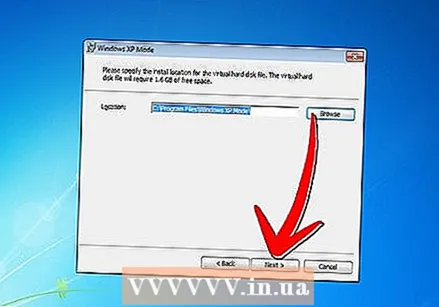 सूचित केल्यास, डीफॉल्ट स्थापना स्थान वापरा आणि पुढील क्लिक करा.
सूचित केल्यास, डीफॉल्ट स्थापना स्थान वापरा आणि पुढील क्लिक करा. सेटअप युटिलिटी फोल्डरमध्ये फायली स्थापित करते. हे पूर्ण झाल्यानंतर, इन्स्टॉलेशन पूर्ण करण्यासाठी Finish वर क्लिक करा.
सेटअप युटिलिटी फोल्डरमध्ये फायली स्थापित करते. हे पूर्ण झाल्यानंतर, इन्स्टॉलेशन पूर्ण करण्यासाठी Finish वर क्लिक करा.  आपल्या ब्राउझरवर परत जा (चरण 4 मधील दुवा), आणि "हा दुसरा डाउनलोड करा आणि स्थापित करा" बटणावर क्लिक करा: विंडोज आभासी पीसी ". विचारल्यावर फाइल उघडा.
आपल्या ब्राउझरवर परत जा (चरण 4 मधील दुवा), आणि "हा दुसरा डाउनलोड करा आणि स्थापित करा" बटणावर क्लिक करा: विंडोज आभासी पीसी ". विचारल्यावर फाइल उघडा.  आपण Windows अद्यतन स्थापित करू इच्छित असल्यास विचारले असल्यास "होय" क्लिक करा. परवाना अटी वाचा आणि "स्वीकारा" क्लिक करा.
आपण Windows अद्यतन स्थापित करू इच्छित असल्यास विचारले असल्यास "होय" क्लिक करा. परवाना अटी वाचा आणि "स्वीकारा" क्लिक करा.  विंडोज 7 आवश्यक अद्यतने स्थापित करण्यासाठी पुढे जाईल. स्थापना पूर्ण झाल्यावर आपणास संगणक रीबूट करण्यास सांगितले जाईल. कृपया सुरू ठेवण्यापूर्वी आपल्याकडे सर्व काही जतन झाले आहे हे सुनिश्चित करण्यासाठी थोडा वेळ घ्या.
विंडोज 7 आवश्यक अद्यतने स्थापित करण्यासाठी पुढे जाईल. स्थापना पूर्ण झाल्यावर आपणास संगणक रीबूट करण्यास सांगितले जाईल. कृपया सुरू ठेवण्यापूर्वी आपल्याकडे सर्व काही जतन झाले आहे हे सुनिश्चित करण्यासाठी थोडा वेळ घ्या.  जेव्हा आपला संगणक रीस्टार्ट करणे समाप्त करेल, प्रारंभ मेनू> सर्व प्रोग्राम्स> विंडोज आभासी पीसी क्लिक करा आणि नंतर विंडोज एक्सपी मोड क्लिक करा.
जेव्हा आपला संगणक रीस्टार्ट करणे समाप्त करेल, प्रारंभ मेनू> सर्व प्रोग्राम्स> विंडोज आभासी पीसी क्लिक करा आणि नंतर विंडोज एक्सपी मोड क्लिक करा. परवाना कराराचे पुनरावलोकन करा आणि परवान्याच्या अटींशी सहमत आहात, त्यानंतर आपण पुढे जाण्यासाठी तयार असाल तेव्हा पुढचे क्लिक करा.
परवाना कराराचे पुनरावलोकन करा आणि परवान्याच्या अटींशी सहमत आहात, त्यानंतर आपण पुढे जाण्यासाठी तयार असाल तेव्हा पुढचे क्लिक करा. आपल्यास विंडोज एक्सपी मोडमध्ये आपल्या व्हर्च्युअल मशीनमध्ये लॉग इन करण्यासाठी संकेतशब्द विचारला जाईल. एखादे नाव आणि संकेतशब्द निवडा जे आपण सहज लक्षात ठेवू शकता आणि दोन्ही क्षेत्रात तो प्रविष्ट करू शकता, त्यानंतर पुढे क्लिक करा.
आपल्यास विंडोज एक्सपी मोडमध्ये आपल्या व्हर्च्युअल मशीनमध्ये लॉग इन करण्यासाठी संकेतशब्द विचारला जाईल. एखादे नाव आणि संकेतशब्द निवडा जे आपण सहज लक्षात ठेवू शकता आणि दोन्ही क्षेत्रात तो प्रविष्ट करू शकता, त्यानंतर पुढे क्लिक करा.  पुढील स्क्रीन आपल्याला स्वयंचलित अद्यतने सक्षम करू इच्छिता की नाही ते विचारेल. याची शिफारस केली जाते, म्हणून सक्षम करा वर क्लिक करा आणि पुढील क्लिक करा, त्यानंतरच्या स्क्रीनवर पुन्हा पुढील.
पुढील स्क्रीन आपल्याला स्वयंचलित अद्यतने सक्षम करू इच्छिता की नाही ते विचारेल. याची शिफारस केली जाते, म्हणून सक्षम करा वर क्लिक करा आणि पुढील क्लिक करा, त्यानंतरच्या स्क्रीनवर पुन्हा पुढील.  सेटअप इन्स्टॉलेशन पूर्ण करेल आणि विंडोज एक्सपी मोड स्वयंचलितपणे प्रारंभ करेल. अभिनंदन! आपण विंडोज 7 मध्ये विंडोज एक्सपी मोड यशस्वीरित्या स्थापित केला आहे.
सेटअप इन्स्टॉलेशन पूर्ण करेल आणि विंडोज एक्सपी मोड स्वयंचलितपणे प्रारंभ करेल. अभिनंदन! आपण विंडोज 7 मध्ये विंडोज एक्सपी मोड यशस्वीरित्या स्थापित केला आहे.
टिपा
- विंडोज एक्सपी मोड वापरण्यासाठी आपल्यास विंडोज 7 प्रोफेशनल, एंटरप्राइझ किंवा अल्टिमेटची आवश्यकता आहे.